用鼠标拖动文件可以移动、复制甚至删除文件,你相信吗?假如相信,说明你已经掌握了这些方法,假如不相信,请继续往下看。
拖动文件的方法有:左键拖动,右键拖动,按下Ctrl按键拖动按下Shift按键并拖动,拖动范围可在同一文件夹、不同文件夹、不同符盘中进行,效果不完全相同。
鼠标左键拖动文件将文件拖到桌面空白处:将文件移动到新的坐标位置(前提是桌面没有自动排列图标)↓↓
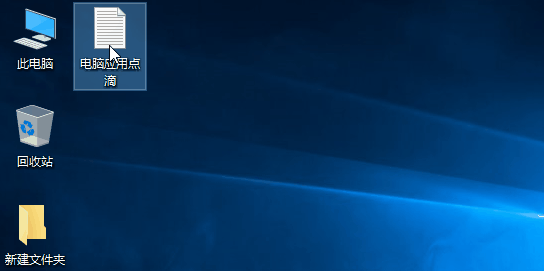
将文件拖到同盘符文件夹:移动文件↓↓
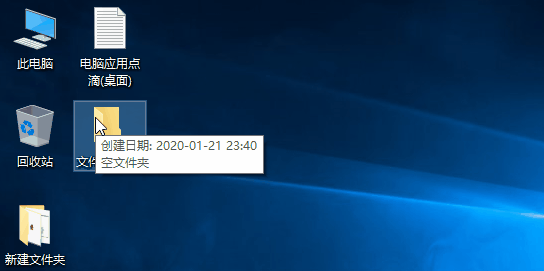
同盘符中的拖动文件是移动文件到另一个文件夹
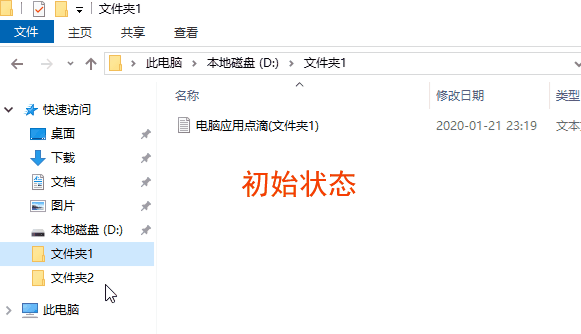
同盘符中的拖动文件是移动文件到另一个文件夹
将文件拖到其他盘符:复制文件↓↓
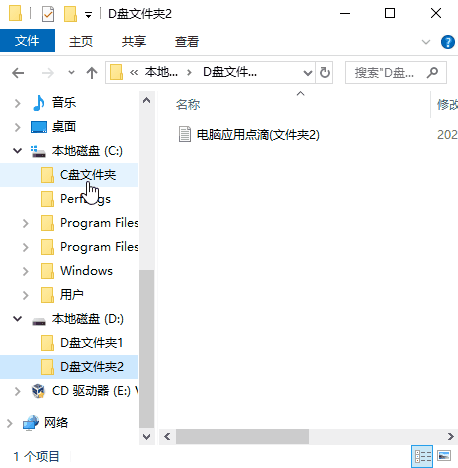
将文件拖到其他盘符中
将文件拖到回收站:删除文件↓↓
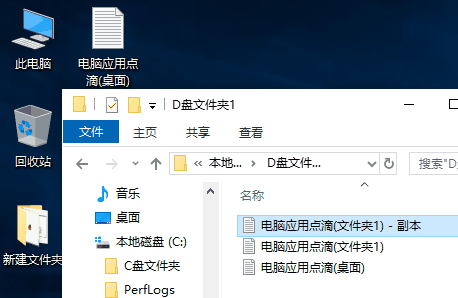
将文件拖到回收站删除
按下拖动文件过程Ctrl键:复制文件(先松开鼠标左键,再松开Ctrl键,不管是不是同一否复制)↓↓
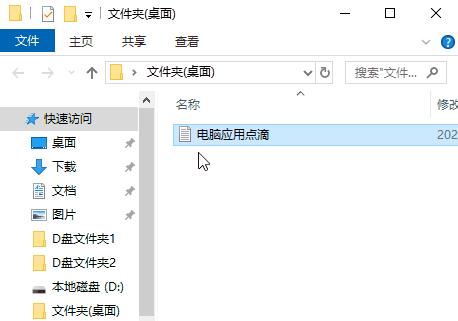
按下拖动过程Ctrl键
在同一文件夹中操作会产生副本↑↑↑,将同名文件复制到指定文件夹中。↓↓↓
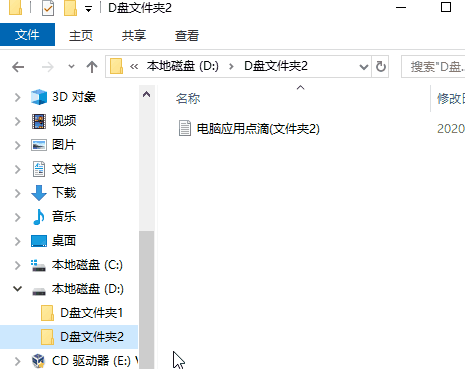
按下拖动文件的过程Shift键:移动文件(先松开鼠标左键,再松开鼠标左键shift键)
不管是否相同,都是移动文件,这不同于简单的拖动文件(同一文件夹中不能移动文件)↓↓
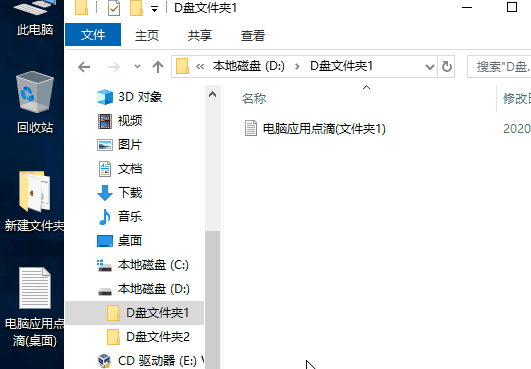
按下拖动过程Shift键
松开鼠标右键后,右键拖动文件会弹出菜单,有复制、移动等功能选择,点击您需要的功能↓↓↓
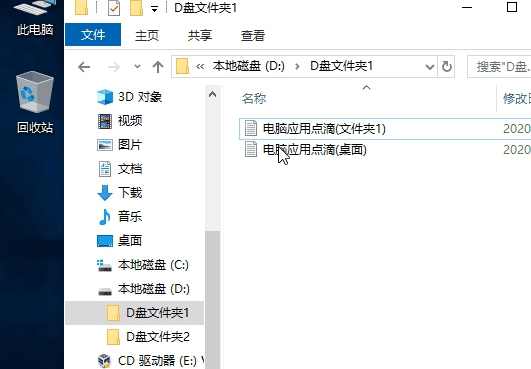
右键拖动可复制,可移动文件
最后总结:
同盘符中的拖动是移动的,不同盘符之间的拖动是复制的,拖进回收站是删除的 Ctrl复制,拖动 Shift根据菜单选择右键拖动。